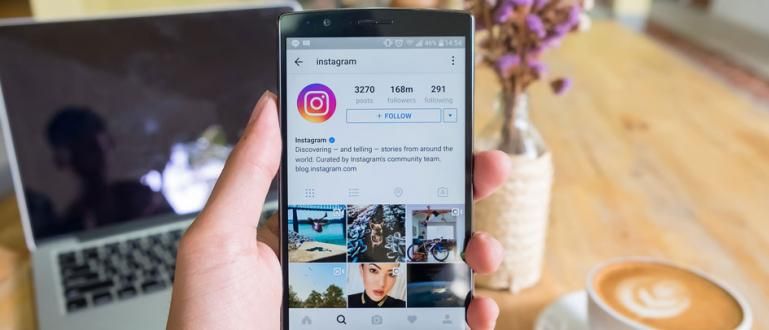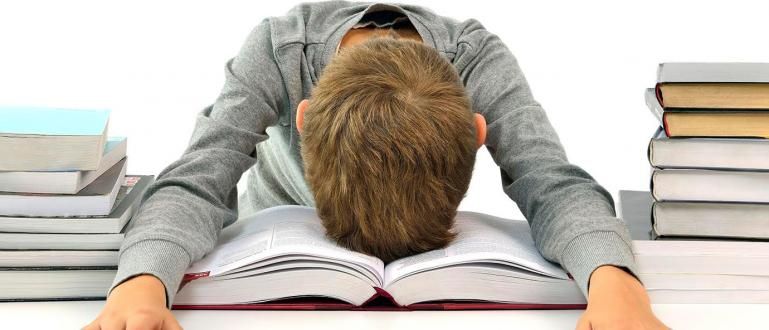Plakātu izgatavošana mobilajos tālruņos un klēpjdatoros ir vienkārša. Nav nepieciešama īpaša aplikācija, to var izdarīt uzreiz. Šeit ir padomi digitālo plakātu izgatavošanai!
Kā izveidot plakātu patiesībā var ļoti vienkārši un rezultāti ir ne mazāk interesanti kā profesionāļu darbs.
Patiešām, plakāts ir jāveido pēc iespējas pievilcīgāk, lai piesaistītu apkārtējo uzmanību, tāpēc nav nepareizi, ja arī tas prasa pietiekamu pieredzi un zināšanas.
Bet nomierinies, nevajag tādu sarežģītu plakātu veidošanas aplikāciju kā Photoshop, banda! Tagad jūs varat viegli izveidot brošūras vai plakātus mobilajos tālruņos un klēpjdatoros, izmantojot dažādas metodes.
Tiem no jums, kas vēl ir iesācēji, šeit kā izveidot plakātus mobilajos tālruņos un klēpjdatoros kas ir viegli un ir vērts izmēģināt. To vajadzētu izlasīt arī iesācējiem dizaineriem!
Kolekcija par to, kā veidot plakātus mobilajos tālruņos un klēpjdatoros, kas ir piemēroti iesācējiem
 Fotoattēlu avots: pexels.com (Plakātu noformēšana programmā Photoshop izklausās profesionāli, taču tas nav piemērots iesācējiem.)
Fotoattēlu avots: pexels.com (Plakātu noformēšana programmā Photoshop izklausās profesionāli, taču tas nav piemērots iesācējiem.) Pēc ierīces viedtālrunis tagad arī tu vari veidojiet digitālos plakātus Android tālruņos Tā ir vienkārša metode, veicot tikai dažas darbības.
Līdzīgi kā plakātu veidošanā HP, kā izveidot plakātu klēpjdatorā Tas, ko ApkVenue šoreiz pārskatīs, nav īpaši jāsagatavo.
Pat jūs pats varat izmantot programmu vai programmatūra noklusējuma, kas jau ir pieejama Windows operētājsistēmā, jūs zināt, banda.
Vai vēlaties uzzināt, kā izveidot šos vienkāršos digitālos plakātus? Vienkārši apskatiet pilnu pārskatu zemāk!
Padomi un triki, kā viegli un ātri izveidot plakātus HP un klēpjdatoros
Varbūt daudziem rodas jautājums: ja jūs zināt, kā izveidot parastos digitālos plakātus, izmantojot Adobe PhotoShop un tamlīdzīgus pakalpojumus, kāpēc jums vajadzētu zināt šo Jaka triku?
Patiesībā atbilde ir vienkārša, banda. Tādā veidā, kā ApkVenue to kopīgos jūs ietaupīsiet daudz vairāk laika Jūs gatavojat šo plakātu.
Turklāt, kā izveidot plakātus mobilajos tālruņos un klēpjdatoros, rezultāti ir ne mazāk interesanti kā plakāti, kurus jūs, iespējams, esat pieradis izgatavot.
Galvenais ir tas, jūs būsiet daudz efektīvāks un iedarbīgāks veicot savu darbu ar padomiem un trikiem, ar kuriem Jaka šoreiz dalās, banda. Nāc, redzēsim, kā izveidot labāko plakātu vienkārši zem šī.
1. Kā izveidot plakātu mobilajā tālrunī ar lietojumprogrammu
Lai uzzinātu, kā izveidot plakātu Android vai iPhone mobilajā tālrunī, varat paļauties uz dizaina lietojumprogrammu ar nosaukumu Canva, banda.
Canva pati par sevi ir a īpaša lietojumprogramma, ko izmanto grafiskajam dizainam, plakātam vai ielūguma kartei. Tas ir nodrošinājis dažādus veidnes ko var viegli rediģēt.
Pirms darbību veikšanas varat vispirms lejupielādēt Jaunākā Canva lietotne ir paredzēta Android lietotājiem!
 Lietotņu produktivitāte Canva LEJUPIELĀDE
Lietotņu produktivitāte Canva LEJUPIELĀDE 1. darbība — atveriet lietojumprogrammu Canva, lai sāktu darbu Kā izveidot plakātu ērtā tālrunī
Atveriet lietotni Canva jau uzstādīts. Pirmo reizi atverot lietotni, Canva to lūgs Pieslēgties izmantot kontu.
Šeit jūs vienkārši atlasiet turpināt ar kontu Facebook, Gmail, vai privātais e-pasts cits. Ja tā, tad Canva galvenā lapa izskatīsies šādi.

2. darbība — atlasiet Veidnes Izmantojamie plakāti
Lai mobilajā tālrunī sāktu veidot plakātus, jums tikai jāpieskaras Visas kategorijas sadaļā Izpētiet Canva. Pēc tam atlasiet opciju Plakāts vertikālam stāvoklim vai Plakāti (ainava) horizontālam stāvoklim.

3. darbība — atlasiet Veidnes Plakātu dizains
Tad Canva jums parādīs vairākus veidnes plakāta dizains, ko varat izmantot bez maksas. Izvēlieties vienu un pieskarieties Rediģēt lai sāktu plakāta rediģēšanu.

4. darbība. Mainiet plakāta izmērus pirms digitālā plakāta izveides
Jūs varat mainīt plakāta izmēru, pieskaroties ikonai augšpusē. Šeit jūs vienkārši velciet un izvēlieties skrejlapa (A4) pēc tam pieskarieties Mainīt izmērus.
Diemžēl šī funkcija ir pieejama tikai Canva Premium , tāpēc vispirms veiciet maksājumu, lai varētu mainīt plakāta izmēru.

5. darbība – sāciet mainīt plakāta elementus
Kā Jaka minēja sākumā, Canva nodrošina vienkāršu rediģēšanas procesu, ko varat veikt, lai mobilajā tālrunī izveidotu plakātus.
Vienkārši pieskarieties ziņai, lai mainītu saturu, ierakstiet fontu, Izmērs fontu, krāsa, līdz stils lietots.

6. darbība. Pievienojiet plakāta elementus
Ne tikai to, jūs varat pievienot arī citu saturu veidnes plakāts ar pieskārienu ikona "+". apakšējā labajā stūrī.
Vēlāk varat pievienot citus elementus, piemēram, tekstu, attēlus, video, uzlīme, ilustrācijas un daudz kas cits, banda.

7. darbība. Saglabājiet iepriekš izveidoto plakātu
Rediģējiet plakātu savā mobilajā tālrunī atbilstoši savam radošuma līmenim, grupai. Ja esat pārliecināts un vēlaties saglabāt, vienkārši pieskarieties Lejupielādes ikona virsotnē.
Pagaidiet dažus mirkļus, līdz tiek parādīts paziņojums Dizains ir saglabāts! Pēc tam Canva izveidos jaunu mapi, kurā būs jūsu dizaini, kurus varat skatīt lietotnē Galerija.

2. Kā izveidot plakātu klēpjdatorā Tiešsaistē
Iesācējiem ir grūti noformēt plakātu programmā Adobe Photoshop, jo jūs noformēsit no nulles bez jebkādām atsaucēm veidnes tajā paredzēts.
Par laimi, arī jūs varat veido plakātus klēpjdatoros uz līnijas izmantojot Canva, kuras vietnei varat piekļūt, izmantojot pārlūkprogramma Datori, jūs zināt.
Kā izveidot plakātu klēpjdatorā, izmantojot Canva, ir daudz vienkāršāk nekā ar Adobe Photoshop. Nāciet, skatiet visas darbības
1. darbība. Lai sāktu darbu, apmeklējiet Canva vietni Kā izveidot plakātu klēpjdatorā
Pirmo reizi atverot lietotni pārlūkprogramma Pēc tam apmeklējiet vietni datorā, piemēram, Google Chrome Canva (http://www.canva.com/).
Tāpat kā iepriekš izveidot plakātus operētājsistēmā Android, jums ir jāizveido konts un Pieslēgties uz Canva vietni, banda.

2. darbība — atlasiet plakāta kategoriju (Flyerfly)
Ja esat veiksmīgi pieteicies, dodieties tieši uz sadaļu Veidnes kas atrodas ekrāna kreisajā pusē.
Tad tālāk slīdņusMeklēt pēc kategorijas, velciet, līdz atrodat iespēju skrejlapa sekojoši.

3. darbība — atlasiet Veidnes Plakāts
Jums tiks piedāvāti vairāki veidnes plakāti, kurus var izvēlēties no dažādiem mērķiem. Izvēlieties to, kas jums patīk, un noklikšķiniet uz Izmantojiet šo veidni, lai sāktu projektēšanu.

4. darbība — sāciet rediģēt plakātu klēpjdatorā
Pagaidiet kādu laiku, līdz jūs tiksit aizvests mērinstrumentu panelis Canva kopā ar jūsu izvēlēto dizainu. Šeit jums vienkārši ir jābūt radošam ar dažādām lietām instrumenti nodrošināta.
Ja jums joprojām trūkst ērti ar veidnes atlasīts, vienkārši dodieties uz cilneVeidnes. Šeit jūs varat arī pievienot Fotoattēls, Teksts, Videoklipi, Fons, un citi.

5. darbība. Lejupielādējiet plakāta failu pēc tam, kad plakāts ir gatavs
Ja viss ir izdarīts, vienkārši noklikšķiniet Lejupielādes ikona kas atrodas augšpusē.
Atlasiet faila veidu, kuru vēlaties lejupielādēt, tas var būt JPG vai PDF, un noklikšķiniet uz lejupielādēt lai sāktu saglabāt savus dizainus, banda.

6. darbība — gatavs!
Šis ir vairāk vai mazāk plakāta dizains, kas izveidots klēpjdatorā, izmantojot vietni Canva, pats Jaka mainīja fonu, pievienoja ikonas un mainīja tekstu. Viegli un labi, vai ne?

3. Kā izveidot plakātu programmā Microsoft Word
Pēdējais un, iespējams, nedaudz "ekstrēmi" skanošais variants ir kā izveidot plakātu Word. Vai tas ir iespējams?
Fakts ir tāds, ka lietojumprogrammas dēļ jūs varat izveidot plakātus programmā Word birojs ko Microsoft nodrošina arī vairākas veidnes pieejams uz līnijas.
Tāpēc pārliecinieties, vai jūsu dators vai klēpjdators ir savienots ar internetu, lai jūs varētu tam piekļūt veidnes nodrošināts programmā Microsoft Word, jā, banda.
Darbības, kā izveidot plakātu programmā Word, ir arī ļoti vienkāršas, jo ar dažiem klikšķiem jūs varat paveikt darbu.
1. darbība — izveidojiet jaunu failu
Atveriet lietotni Microsoft Word datorā vai klēpjdatorā un atlasiet opciju Jauns lai izveidotu jaunu failu.
Augšpusē jums tiks piešķirti vairāki veidnes. Meklēt veidnes plakāts, jūs vienkārši noklikšķiniet uz opcijas Skrejlapas.

2. darbība — atlasiet Veidnes Vārdu plakāts Melai digitālā plakāta izgatavošanai
Nākamais solis, kā izveidot plakātu programmā Word, ir atlasīt veidnes ko vēlaties izmantot, banda.
Ja esat izvēlējies vienu, vienkārši noklikšķiniet Izveidot. Pēc tam tiks lejupielādēts Microsoft Word veidnes un automātiski tiek atvērts tāpat kā tad, kad veidojat jaunu dokumentu.

3. darbība — displejs Veidnes Vārdu plakāti
Vairāk vai mazāk plakāta dizains izskatās lietojumprogrammā Microsoft Word, kas ir pieejama veidnes- viņa.

4. darbība. Mainiet plakāta izmēru
Parasti plakātam ir A3 formāta grupa. Par laimi šeit jūs varat mainīt plakāta izmēru, dodoties uz cilneLapas izkārtojums > Izmērs > A3.
Varat arī pielāgot, piemēram, citiem papīra izmēriem Vēstule, A4, A5, un citi.

5. darbība. Mainiet Veidnes un Pievienot elementu
Pēc tam vienkārši mainiet rakstīto veidnes. Šeit jūs varat doties uz cilneMājas Mainīt fontu, Izmērs fontu, un stils.
Lai pievienotu attēlus un formas, atliek tikai atlasīt cilneIevietot. Tikmēr, lai veiktu krāsu formatēšanu, jums vienkārši ir jāizvēlas cilneDizains.

6. darbība — sāciet saglabāt plakāta dizainu
Ja esat pārliecināts, ka šī digitālā plakāta tapšanas process ir pabeigts, atliek tikai saglabāt plakātu, noklikšķinot uz Fails > Saglabāt kā Adobe PDF. Diemžēl programmā Word nav iespējas eksportēt uz JPG, puiši.

7. darbība — saglabājiet un pabeidziet!
- Visbeidzot vienkārši mainiet faila nosaukumu un noklikšķiniet uz Saglabāt lai saglabātu plakātus. Lai konvertētu no PDF uz JPG, varat arī paļauties uz tiešsaistes pārveidotāja lietojumprogrammu.

Tas ir vienkārši, vai ne, kā izveidot plakātus mobilajos tālruņos un klēpjdatoros, par kuriem Jaka ir pārskatījis iepriekš? Sākumā tas varētu būt nedaudz neapmierinoši, taču ar lielu praksi rezultāti nebūs zemāki par profesionāļiem.
Pēc paša Jaka domām, plakātu veidošana Canva ir viselastīgākā un piemērota tādiem iesācējiem kā jūs.
Vai jums ir ieteikums citam, praktiskākam veidam, bandai? Nāc, ieraksti savu viedokli komentāru slejā zemāk un tiekamies nākamajā rakstā!
Lasiet arī rakstus par Dizains vai citi interesanti raksti no Daniels Kahjadi